今回はPremiere Proのアンチフリッカーについて解説をしていきます。
アンチフリッカーは画像や動画のちらつきを修正する機能となります。
アンチフリッカー
Premiere Proのアイテムの「アンチフリッカー」はエフェクトコントロールというところから行い、アンチフリッカーはちらつきを修正するものですが正直違いが簡単に分かるものではありません。
アンチフリッカーとは?
アンチフリッカーはカメラをやらない人にとっては馴染みのない言葉だと思います。
正直に言って僕もこの解説動画を作るまでアンチフリッカーを使ったことがありませんでした。
というのもフリッカーがちらつきという事すら知らなかったです。
そしてアンチフリッカーを解説してる記事や動画もほとんどなかったので今はもうほとんど使われていない機能だと思っています。
アンチフリッカーを使ってみよう
1-1.タイムラインに拡大縮小させたいアイテムを置いた状態でエフェクトコントロールの「アンチフリッカー」を押下します。
「アンチフリッカー」のデフォルト値は「0」です。
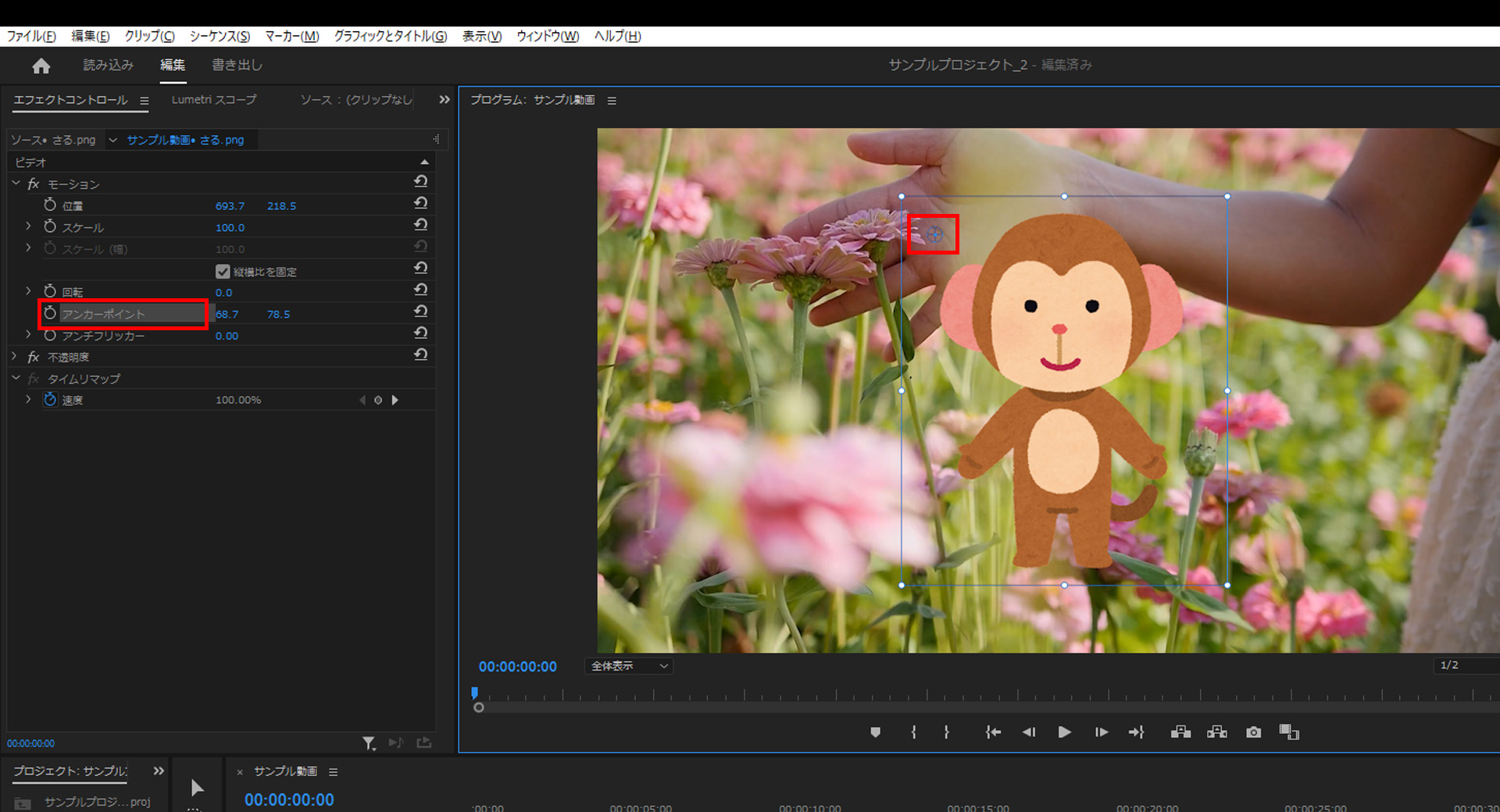
1-2.エフェクトコントロールの「アンチフリッカー」の「>」を押下してスクロールバーを表示させて値を変更します。
(値は「0」~「1」の間で変更できます。)
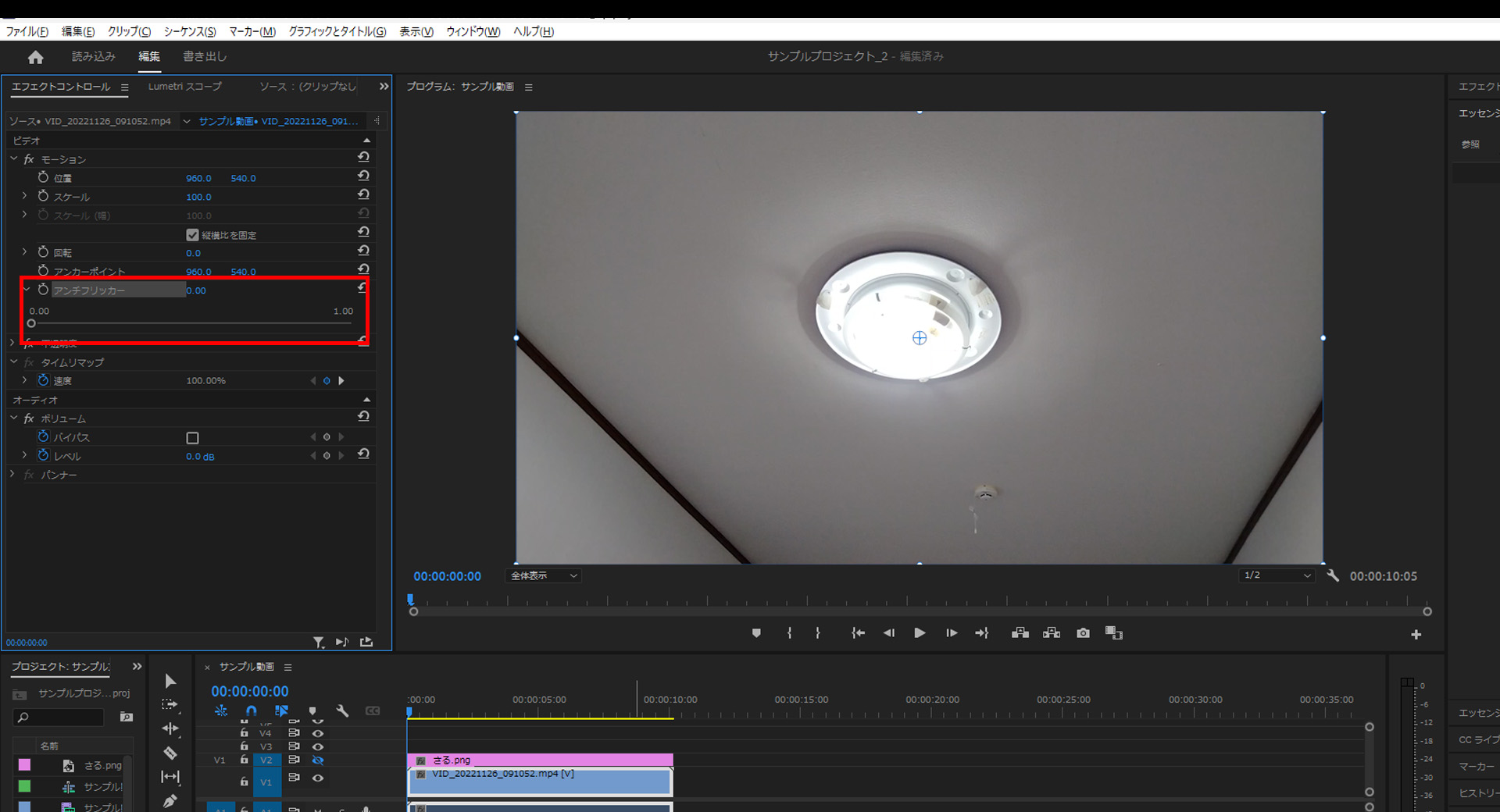
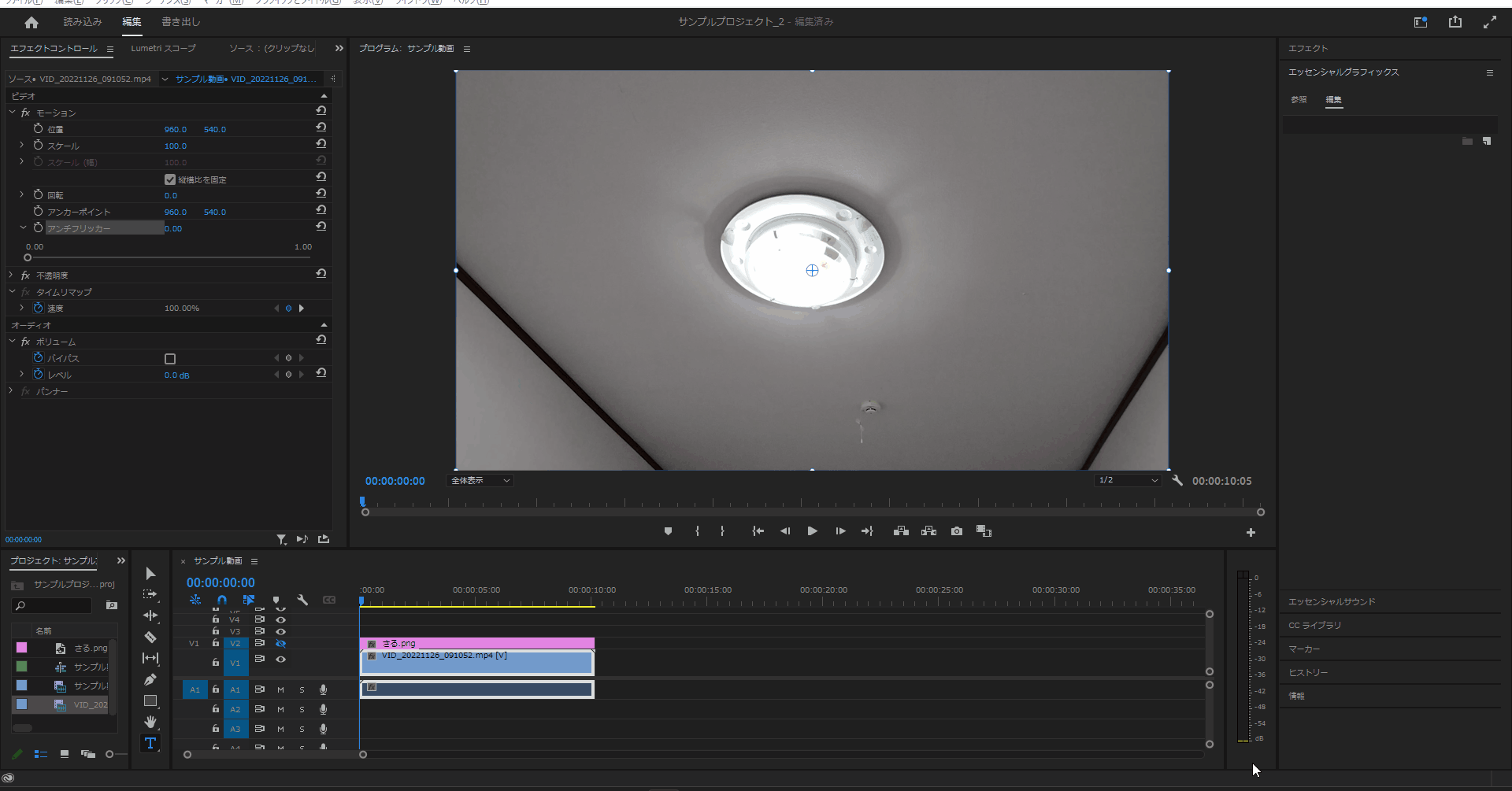
今回はここまで。
次回は不透明度について解説していきます。



コメント